Hantera team
Obs
Det nya och förbättrade administratörscentret för Power Platform finns nu i en allmänt tillgänglig förhandsversion! Vi har utformat det nya administrationscentret så att det är enklare att använda, med uppgiftsorienterad navigering som hjälper dig att uppnå specifika resultat snabbare. Vi kommer att publicera ny och uppdaterad dokumentation när det nya administratörscentret för Power Platform blir allmänt tillgängligt.
Om gruppteam
En Microsoft Entra grupp team. Precis som ägarteam, kan ett Microsoft Entra-gruppteam äga poster och kan ha säkerhetsroller tilldelade teamet. Det finns två grupp-teamtyper och de motsvarar direkt Microsoft Entra-grupptyper – säkerhet och Microsoft 365. Säkerhetsrollen grupp kan vara bara för teamet eller för gruppmedlemmen med privilegiet Användare medlemsprivilegier – arv. Teammedlemmar läggs till dynamiskt (tillagda och borttagna) när de kommer åt miljön utifrån sina Microsoft Entra-gruppmedlemskap.
Använd Microsoft Entra-grupper för att hantera en användares program- och dataåtkomst
Administrationen av app- och dataåtkomst för Microsoft Dataverse har utökats för att göra det möjligt för administratörer att använda deras organisations Microsoft Entra-grupper för att hantera åtkomsträttigheter för licensierade Dataverse-användare.
Båda typer av Microsoft Entra-grupper – säkerhet och Microsoft 365 kan användas för att skydda användarbehörigheter. Med hjälp av grupper kan administratörer tilldela en säkerhetsroll till respektive behörighet till alla medlemmar i gruppen, i stället för att behöva ge åtkomstbehörighet till en enskild gruppmedlem.
Båda typer av Microsoft Entra-grupper – säkerhet och Microsoft 365 med en medlemstyp Tilldelad och Dynamisk användare kan användas för att skydda användarbehörigheter. Medlemskapstyp Dynamisk enhet stöds inte. Med hjälp av grupper kan administratörer tilldela en säkerhetsroll till respektive behörighet till alla medlemmar i gruppen, i stället för att behöva ge åtkomstbehörighet till en enskild gruppmedlem.
Administratören kan skapa Microsoft Entra-gruppteam som är kopplade till Microsoft Entra-grupperna i alla miljöer och tilldela en säkerhetsroll till dessa gruppteam. För varje Microsoft Entra grupp kan administratör skapa gruppteam baserat på Microsoft Entra grupp Medlemmar och/eller Ägare, eller Gäster. För varje Microsoft Entra grupp kan administratör skapa separata gruppteam för ägare, medlemmar, medarbetare och medlemmar samt tilldela varje team ett säkerhetsroll respektive team.
När medlemmar i de här gruppteamet har åtkomst till dessa miljöer beviljas de åtkomstbehörigheterna automatiskt baserat på gruppteamets säkerhetsroll.
Dricks
 Se följande video: Dynamic Microsoft Entra-grupper.
Se följande video: Dynamic Microsoft Entra-grupper.
Etablera och avetablera användare
När gruppteamet och säkerhetsrollen är etablerade i en miljö baseras användaråtkomsten till miljön på användarens medlemskap i Microsoft Entra-grupperna. När en ny användare skapas i klientorganisationen behöver administratören bara tilldela användaren en lämplig Microsoft Entra-grupp och tilldela Dataverse-licenser. Användaren kan omedelbart komma åt miljön utan att administratören behöver tilldela en säkerhetsroll för lägg till användaren i miljön eller tilldela en säkerhetsroll. Användaren skapas i miljön under rotaffärsenheten.
När användare tas bort eller inaktiveras i Microsoft Entra ID eller tas bort från Microsoft Entra-grupperna förlorar de gruppmedlemskapet och kan inte komma åt miljön när de försöker logga in.
Kommentar
Den borttagna eller inaktiverade gruppanvändaren blir kvar i Power Platform Dataverse-miljön om användaren inte har åtkomst till miljön.
För att ta bort användaren från Dataverse-gruppteam:
- Logga in på Power Platform administratörscenter.
- Välj en miljö och välj sedan Inställningar>Användare + behörigheter>Användare.
- Sök och välj användaren.
- I formuläret Användare, klicka på …-kommandot.
- Välj alternativet Hantera användare i Dynamics 365.
- På sidan Användare, välj det Dataverse-gruppteam du vill ta bort användaren från.
- Välj knappen Ta bort.
Observera att om du av misstag tar bort en aktiv gruppanvändare läggs gruppanvändaren till i Dataverse-gruppteamet nästa gång användaren får åtkomst till miljön.
Ta bort användaråtkomst vid körningstid
När en användare tas bort från Microsoft Entra-grupperna av en administratör tas användaren bort från gruppteamet och har förlorat åtkomsträttigheterna nästa gång de öppnar miljön. Medlemskapen för användarens Microsoft Entra-grupper och Dataverse-gruppteam synkroniseras och användarens åtkomstbehörigheter härleds dynamiskt vid körningstillfället.
Säkerhetsrollen administratör
Administratörer behöver inte längre vänta på att användaren ska synkroniseras med miljön och sedan tilldela användaren en säkerhetsroll separat med hjälp av Microsoft Entra-gruppteam. När ett gruppteam har upprättats och skapats i en miljö med en säkerhetsroll, kan alla licensierade Dataverse-användare som har lagts till i Microsoft Entra-gruppen omedelbart komma åt miljön.
Spärra användaråtkomst till miljöer
Administratörer kan fortsätta att använda en Microsoft Entra-säkerhetsgrupp för att låsa listan över användare som synkroniseras med en miljö. Detta kan vidareutvecklas med hjälp av Microsoft Entra-gruppteam. För att du ska kunna låsa miljön eller programmets åtkomst till begränsade miljöer kan administratören skapa separata Microsoft Entra-grupper för varje miljö och tilldela rätt säkerhetsroll för grupperna. Endast de Microsoft Entra-gruppteammedlemmarna har åtkomst behörighet till miljön.
Dela Power Apps till teammedlemmar i en Microsoft Entra-grupp
När arbetsyte- och modellstyrda program delas i ett Microsoft Entra-gruppteam kan teammedlemmarna omedelbart köra programmen.
Användarägda och teamägda poster
En ny egenskap har lagts till i säkerhetsrolldefinitionen för att ge särskilda teambehörigheter när rollen tilldelas gruppteam. Med den här typen av säkerhetsroll kan teammedlemmar tilldelas privilegier på användar-/grundläggande som om säkerhetsrollen tilldelas dem direkt. Teammedlemmar kan skapa och bli ägare av poster utan att någon ytterligare säkerhetsroll krävs.
Ett gruppteam kan äga en eller flera poster. Om du vill göra ett team till postens ägare måste du tilldela en post till teamet.
Medan team ger åtkomst till en grupp användare, måste du ändå koppla enskilda användare med säkerhetsroller som ger privilegierna som de behöver för att skapa, uppdatera eller ta bort poster som ägs av användaren. De här privilegierna kan inte användas genom att en icke-medlem ärver säkerhetsrollen till ett team och sedan lägga till användaren till teamet. Om du behöver ge teammedlemmarna teamprivilegierna direkt utan egen säkerhetsroll kan du tilldela teamet en säkerhetsroll med medlemsprivilegier – arv.
Mer information finns i tilldela en post till en användare eller ett team.
Skapa ett gruppteam
Kontrollera att du har säkerhetsrollen Systemadministratör, Försäljningsansvarig, Försäljningschef, Marknadschef eller VD, eller motsvarande behörighet.
Kontrollera din säkerhetsroll:
- Följ anvisningarna i Visa din användarprofil.
- Har du inte rätt behörighet? Kontakta systemadministratören.
Förutsättningar:
- En Microsoft Entra-grupp krävs för varje gruppteam.
- Hämta Microsoft Entra-gruppens ObjectID från din https://portal.azure.com-webbplats.
- Skapa en säkerhetsroll som innehåller privilegier för teamets behov av samarbete. Se diskussionen om medlemmens ärvda privilegier om du behöver utöka teammedlemmars privilegier direkt till användaren.
Logga in på Power Platform administrationscenter.
Välj en miljö och välj sedan Inställningar>Användare + behörigheter>Lag.
Välj + Skapa team.
Ange följande fält:
- Teamnamn: Kontrollera att namnet är unikt inom en affärsenhet.
- Beskrivning: Ange en beskrivning av teamet.
- Affärsenhet: Markera affärsenhet från rullgardinsmenyn.
- Administratör: Sök efter användare i organisationen. Börja ange tecken.
- Teamtyp: Välj teamtyp från rullgardinsmenyn.
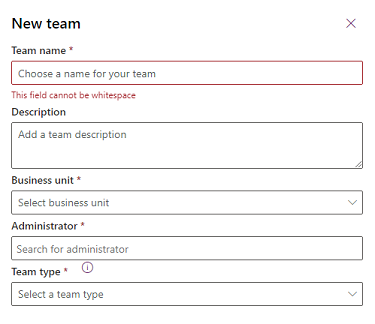
Kommentar
Ett team kan vara någon av följande typer: Ägare, Åtkomst, Microsoft Entra säkerhetsgrupp eller Microsoft Entra Office-grupp.
Om teamtypen är Microsoft Entra Säkerhetsgrupp eller Microsoft Entra Office-grupp, du måste också ange dessa fält:
- Gruppnamn: Börja ange text och välj ett befintligt Microsoft Entra gruppnamn. Dessa grupper är förinställda i Microsoft Entra ID.
- Medlemskapstyp: Välj medlemskapstyp i listrutan. Se Hur Microsoft Entra säkerhetsgruppmedlemmar matchar med Dataverse gruppmedlemmar.
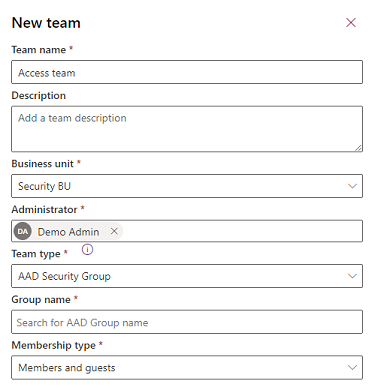
När du har skapat teamet kan du lägga till teammedlemmar och välja motsvarande säkerhetsroller. Detta steg är valfritt, men rekommenderas.
Hur Microsoft Entra säkerhetsgruppmedlemmar matchar med Dataverse gruppmedlemmar

Granska följande tabell för hur medlemmar i grupper matchar Microsoft Entra gruppmedlemmarna Dataverse.
| Välj Dataverse medlemskapstyp för gruppteam (4) | Medlemskap som blir resultatet |
|---|---|
| Medlemmar och gäster | Välj den här typen för att inkludera både medlems- och gästanvändartyper (3) från Microsoft Entra gruppkategorins medlemmar (1). |
| Members | Välj den här typen för att endast inkludera användartypmedlem (3) från Microsoft Entra gruppkategorins medlemmar (1). |
| Owners | Välj den här typen för att endast inkludera användartypmedlem (3) från Microsoft Entra gruppkategorins ägare (2). |
| Gäster | Välj den här typen för att endast inkludera användartypgäst (3) från Microsoft Entra gruppkategorins medlemmar (1). |
Redigera ett gruppteam
Kontrollera att du har säkerhetsrollen Systemadministratör, Försäljningsansvarig, Försäljningschef, Marknadschef eller VD, eller motsvarande behörighet.
Logga in på Power Platform administrationscenter.
Välj en miljö och välj sedan Inställningar>Användare + behörigheter>Lag.
Markera kryssrutan för ett gruppnamn.
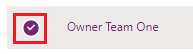
Välj Redigera team. Endast lagnamnet, beskrivningen och administratören är tillgängliga för redigering.
Uppdatera fälten efter behov och välj sedan Uppdatera.
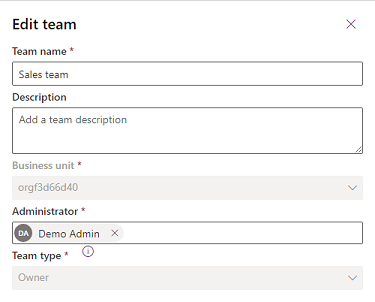
Kommentar
- För att redigera affärsenhet, se Ändra affärsenhet för ett team.
- Du kan skapa Dataverse gruppteam – medlemmar, ägare, gäster och medlemmar och gäster per miljö baserat på Microsoft Entra gruppens medlemskapstyp för varje Microsoft Entra grupp. Microsoft Entra ID ObjectId för gruppteamet kan inte redigeras när gruppteamet har skapats.
- Medlemskapstyp Dataverse kan inte ändras efter att gruppteamet har skapats. Om du behöver uppdatera det här fältet måste du ta bort gruppteamet och skapa ett nytt.
- Alla befintliga gruppteam som skapats innan det nya fältet medlemskapstyp som läggs till uppdateras automatiskt som medlemmar och gäster. Det går inte att förlora några funktioner i de här gruppteamen eftersom standardgruppteamet mappas till Microsoft Entra-grupp, medlemskapstypen medlemmar och gäster.
- Om miljön har en säkerhetsgrupp måste du lägga till gruppteamets Microsoft Entra-grupp som en medlem i den säkerhets gruppen för att gruppens teamanvändare ska kunna komma åt miljön.
- Listan med teammedlemmarnas som anges i varje gruppteam visar endast användarmedlemmar som har åtkomst till miljön. Listan visar inte alla gruppmedlemmar i Microsoft Entra-gruppen. När en Microsoft Entra gruppmedlem har åtkomst till miljön läggs gruppmedlemmen till i gruppteamet. Lagmedlemmens privilegier härleds dynamiskt vid körning genom att ärva grupplagets säkerhetsroll. Eftersom säkerhetsrollen tilldelas gruppteamet och gruppmedlemmen ärver behörigheterna tilldelas inte säkerhetsrollen direkt till gruppmedlemmen. Eftersom teammedlemmens behörigheter sammanställs dynamiskt under körning cachelagras teammedlemmens Microsoft Entra-gruppmedlemskap vid teammedlemmens inloggning. Detta innebär att allt underhåll av Microsoft Entra-gruppmedlemskap som gjorts på teammedlemmen i Microsoft Entra ID inte återspeglas förrän nästa gång teammedlemmen loggar in eller när systemet uppdaterar cacheminnet (efter åtta timmars kontinuerlig inloggning).
- Microsoft Entra gruppmedlemmar läggs också till i gruppteamet med personifieringssamtal. Du kan använda skapa gruppmedlemmar i gruppteamet för en annan användares räkning med hjälp av personifiering.
- Teammedlemmar läggs till eller tas bort från gruppteamet vid körning när gruppmedlemmen loggar in i miljön. Dessutom kan gruppmedlemshändelser och evenemang för borttagning användas för att utlösa plugin-åtgärder.
- Du behöver inte tilldela teammedlemmar till en enskild säkerhetsroll om gruppteamets säkerhetsroll har en medlemsprivilegier – arv och om säkerhetsrollen innehåller minst ett privilegium som har behörighet på användarnivå.
- Gruppteamets namn uppdateras inte automatiskt när Microsoft Entra gruppnamnet ändras. Det påverkar inte systemåtgärden med ändringar av gruppnamn, men du rekommenderas att uppdatera den i inställningarna administrationscentret i Power Platform för Teams.
- AD-gruppmedlemmarna skapas automatiskt i miljön när de får åtkomst till miljön. Användarna läggs till under affärsenheten rot. Du behöver inte flytta användaren till en annan affärsenhet om du har aktiverat moderniserade affärsenheter för att hantera din användares dataåtkomst.
Hantera säkerhetsroller för ett team
Markera kryssrutan för ett gruppnamn.
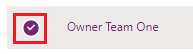
Välj Hantera säkerhetsroller.
Markera den eller de roller du vill använda och välj sedan Spara.
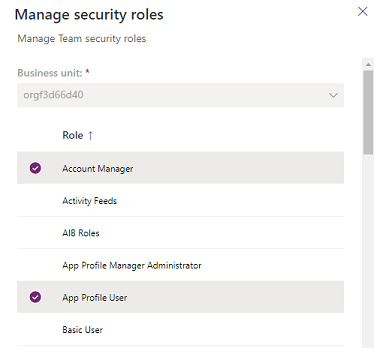
Ändra affärsenheten för ett team
Se Ändra affärsenheten för ett team.
Lägga till gruppteamtyper till standardtyperna uppslagsvy
När du tilldelar en post eller delar en post manuellt med hjälp av det inbyggda formuläret hämtas inte vissa gruppteamtyper av standardalternativlistan, till exempel Microsoft Entra ID. Du kan redigera filtret på standardvärdet uppslagsvy i teamtabellen så att det omfattar dessa grupper.
Logga in på Power Apps.
Välj Dataverse>Tabeller>Team>Vyer>Uppslagsvy för team>Redigera filter
Ange Teamtyp, Lika med till: AAD Office-gruppen, AAD säkerhetsgrupp, Ägare

- Välj OK>Spara>Publicera.
Ta bort teammedlemmar och gruppteam
Du kan ta bort gruppteamet genom att först ta bort alla teammedlemmarna från Dataverse-gruppteamet.
Ta bort Microsoft Entra-grupp
När Microsoft Entra-gruppen tas bort från Azure-portalen tas alla medlemmar bort automatiskt från Dataverse gruppteamet i miljön inom 24 timmar. Dataverse-gruppteamet kan sedan tas bort när alla medlemmar har tagits bort.
Andra teamåtgärder
Se:
Se även
Hantera team
Video: Microsoft Entra gruppmedlemskap
Skapa en basgrupp och lägg till medlemmar med Microsoft Entra ID
Snabbstart: Visa organisationens grupper och medlemmar i Microsoft Entra ID